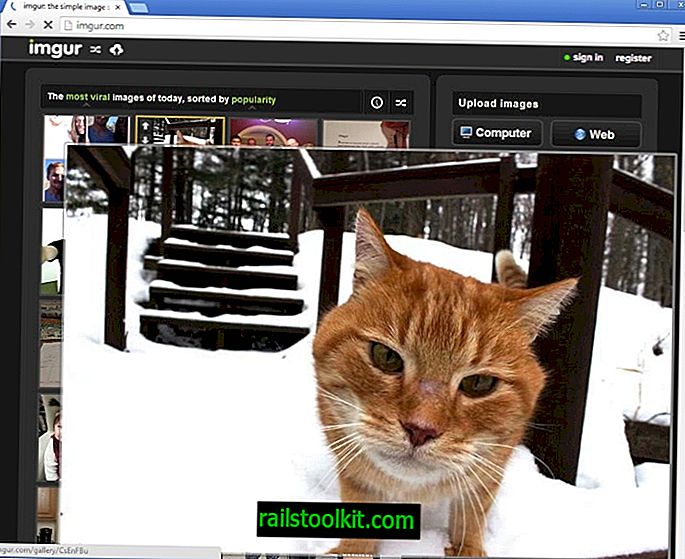Менеджер файлів за замовчуванням у Windows значно покращився за ці роки, але ще є можливість для вдосконалення. Кілька років тому я перейшов на Xplorer2 (lite), пов’язавши з ним папки та диски, витіснивши програму за замовчуванням. Я залишився з програмою, знайшовши нові можливості та здібності, які допомагають моїй роботі. Багато сайтів переглядали програмне забезпечення, але ця стаття є користувачем довгостроковою програмою.

1. Подвійна панель
Особливістю, яку я найбільше використовую, є перегляд подвійної панелі. Це робить переміщення файлів легко. Хоча багато альтернативних файлових менеджерів мають цю функцію, Windows Explorer цього не робить.
2. Вкладки
У епоху, де у браузерах, текстових редакторах, пакетах розробки тощо є вкладки, дивно бачити менеджера за замовчуванням без такої функції. Xplorer2 може мати їх у верхній або нижній частині панелі, і він може мати їх на одній панелі.
3. Фільтри
Часто при відкритті файлу з програми відображаються лише ті файли, які ми хочемо. Word покаже вам документи; Блокнот покаже вам текст. Xplorer2 може обмежити, які файли відображаються з фільтрами. Документи, зображення та типи файлів можуть бути показані за потребою за допомогою правильних підкреслених карт (наприклад, * .doc * для документів).
4. Сховати папки
Під час перегляду зображень іноді може бути кілька підпапок. Вони можуть заважати, особливо якщо вікно не максимізоване. Xplorer2 дозволяє приховати папки для впорядкування подання. Це добре працює в поєднанні з фільтрами, особливо з декількома папками, які не містять цікавих файлів.
5. Прості жорсткі посилання
Копіюючи та вставляючи файл, менеджер файлів за замовчуванням завжди спрощував створення м'якого посилання (ярлик). Однак зробити міцне посилання це не так просто. Xplorer2 робить наступний логічний крок і додає можливість створити жорстке посилання з контекстного меню під час вставки файлу.
6. Хлібні сухарі (навіть у XP)
Breadcrumbs - це функція, яка показує шлях до папки, в якій ви перебуваєте. Це дозволяє легко дістатися до будь-якої батьківської папки, її підпапок і навіть інших дисків. Це не є новим для користувачів Vista / Win7, але XP не вистачає цієї функції. Xplorer2 можна використовувати, щоб перенести його на платформу.
7. Виділення обраного файлу
Переглядаючи ваш жорсткий диск у Xplorer2, ви побачите, що вибраний файл не завжди є першим. Програма запам'ятовує, який файл чи папку востаннє відкривали. Повернувшись до папки, основна програма чи документ у ній вже можуть бути обрані. Натисніть Enter, щоб миттєво відкрити його.
8. Двічі клацніть рівень вгору
Перехід до батьківської папки в провіднику ніколи не був особливо складним, але це простіше зробити в Xplorer2. Хоча ви все ще можете мати кнопку або натиснути Backspace, ви також можете двічі клацнути по пробілу, щоб піднятися на рівень папки. Після того, як ви звикнете до нього, переконуючись у тому, що вони не мають файлів, це стає другою природою.
9. Утилітарна чи мінімалістична
За замовчуванням у Xplorer2 відкриті всі види панелей інструментів та панелей. Її інтерфейс можна відключити лише до області файлів і сухарів. Крім того, її можна розширити, щоб кожен значок на панелі інструментів супроводжувався іншими панелями (наприклад, панеллю попереднього перегляду). Хоча більшість файлових менеджерів, включаючи провідник, дозволяють розширювати, мало хто може зменшити розмір екрана Xplorer2.
10. Список обраних
Незважаючи на те, що програма за замовчуванням файлів за замовчуванням має список обраних, немає сенсу ділитися ним із веб-браузером. Розмежування має відбуватися за програмою, що стосується Xplorer2. Природно, він використовує власний список вказаних користувачем папок. Сюди можна включити і FTP-сайти.
Більше переваг
Це лише дряпає поверхню. У рядку стану відображається вільний простір на жорсткому диску. Новий файл можна автоматично сортувати (а не перераховувати останнім). Фільтровані панелі можуть бути іншого кольору. Натуральна нумерація (примушування файлу10 приймати після файлу1) необов’язково. Параметри окреслюють більшість функцій.
Недоліки
У програми є і недоліки, як і все інше. Деякі програми відмовляються працювати ні з чим, окрім як із нативним провідником файлів. Наприклад, ви не зможете відкрити папку з контекстного меню завантаження у веб-переглядачі. У версії Lite є деякі обмеження, оскільки існує повна версія умовно-безкоштовних програм, яку можна спробувати безкоштовно протягом трьох тижнів. Будьте уважні під час встановлення версії Lite; він в комплекті з панеллю інструментів браузера.
Підсумок
Хоча ця стаття не є переконливою, Xplorer2 має здібності, які заслуговують на увагу. Деякі функції, такі як відкликання вибраного файлу, користувач може не помічати, поки він послідовно не використовує програму. Варто спробувати, особливо якщо ви користувач XP.